- Yazar Jason Gerald [email protected].
- Public 2024-01-19 22:14.
- Son düzenleme 2025-01-23 12:50.
Bu wikiHow makalesi, Chrome, Firefox, Internet Explorer ve Safari web tarayıcılarında Google arama sayfalarına nasıl masaüstü kısayolları oluşturacağını öğretir. Microsoft Edge kullanırken masaüstü kısayolları oluşturamazsınız.
Adım
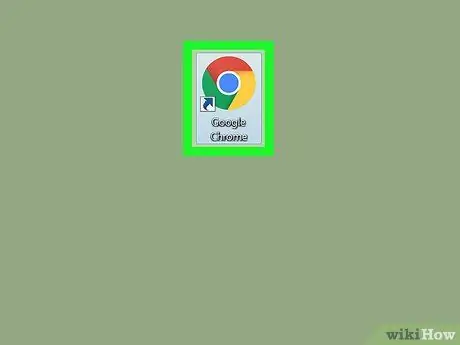
Adım 1. Bir tarayıcı açın
Çoğu tarayıcıdan kısayollar oluşturabilirsiniz. Ancak Microsoft Edge, kısayolların oluşturulmasını kolaylaştırmaz.
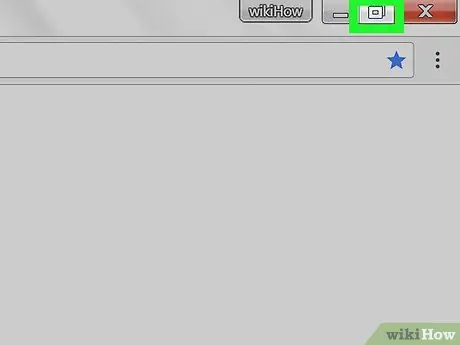
Adım 2. Gerekirse tarayıcı penceresini yeniden boyutlandırın
Tarayıcınız tam ekran modunda görüntüleniyorsa, pencerenin sağ üst köşesindeki kare simgesine (Windows) veya ekranın sol üst köşesindeki yeşil daire simgesine tıklayarak tarayıcı penceresini daha küçük bir boyuta getirin. (Mac) devam etmeden önce.
Tarayıcı penceresinin üstünde, altında veya yanında masaüstünün bir bölümünü görebilmeniz gerekir
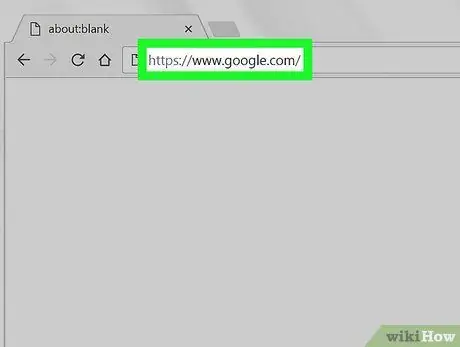
3. Adım. Tarayıcınızın üst kısmındaki URL çubuğuna google.com yazın ve Enter'a basın veya İadeler.
Bundan sonra, Google arama sayfasına gireceksiniz.
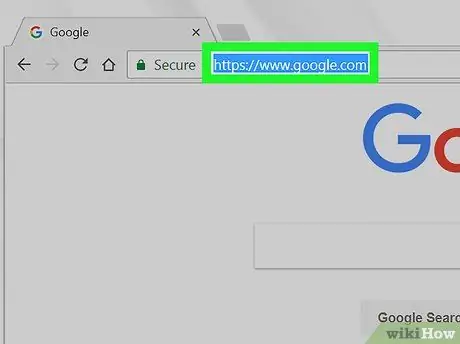
Adım 4. URL'yi işaretleyin
Çoğu tarayıcıda, pencerenin üst kısmındaki adres çubuğunda bulunan "https://www.google.com/" bağlantısını bir kez tıklayabilir veya URL'nin bir ucunu tıklayıp imleci diğer ucuna sürükleyerek manuel olarak yer işareti koyabilirsiniz. tüm adresler seçilene kadar yan
Internet Explorer veya Safari kullanıyorsanız önceden URL'ye yer işareti koymanız gerekmez
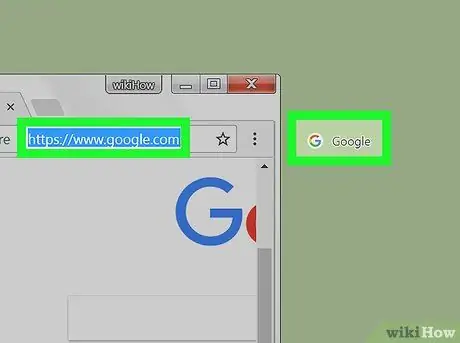
Adım 5. URL'yi masaüstüne sürükleyin
İşaretli URL'yi tıklayıp basılı tutun, bir dosyayı masaüstüne sürükler gibi sürükleyin ve fare düğmesini bırakın. Çift tıklandığında bir web tarayıcısında Google.com'u açabilen dosyalar masaüstüne eklenir.
- Internet Explorer veya Safari kullanıyorsanız, URL çubuğunun en solundaki Google simgesini de tıklayıp sürükleyebilirsiniz.
- Mac bilgisayarlarda, bir URL'yi Dock'a sürükleyip boş bir alanın görünmesini bekleyip ardından düğmeyi bırakarak Dock'a bir kısayol yerleştirebilirsiniz.
İpuçları
- Bu yöntem, çoğu tarayıcıdaki tüm web sayfaları için çalışır.
- Chrome, Firefox ve Internet Explorer'da bir web sayfasındaki boş bir alana sağ tıklayabilir (veya iki parmağınızla tıklayabilir) ve " Kaydetmek " (veya " Kısayol oluştur ” kısayolunu masaüstüne kaydetmek için Internet Explorer'da).






